Red Hat Training
A Red Hat training course is available for Red Hat Enterprise Linux
4.6. 虛擬伺服器
「虛擬伺服器」面板會顯示各個目前已定義之虛擬伺服器的相關資訊。各個表格項目皆顯示了虛擬伺服器的狀態、伺服器名稱、指定給伺服器的虛擬 IP、虛擬 IP 的網路遮罩、服務用來進行通訊的連接埠號、使用的協定,以及虛擬裝置介面卡。
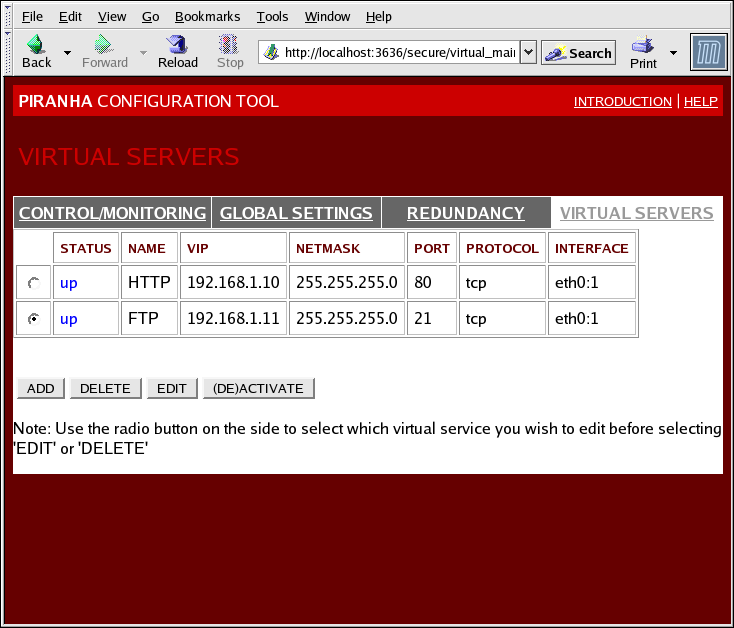
圖形 4.5. 「虛擬伺服器」面板
各個顯示在「虛擬伺服器」面板中的伺服器,皆能在接下來的畫面或是「子區段」中進行配置。
若要新增一項服務,請按下「新增」按鈕。若要移除一項服務,請點選虛擬伺服器旁的選取鈕,並按下「刪除」按鈕。
若要啟用或停用表格中的虛擬伺服器,請點選其選取鈕,並按下「停用/啟用」按鈕。
在新增了虛擬伺服器後,若希望進行編輯,您可藉由點選它左方的選取鈕,並按下「編輯」按鈕,以顯示「虛擬伺服器」的子區段。
4.6.1. 「虛擬伺服器」子區段
顯示在〈圖形 4.6, “「虛擬伺服器」子區段”〉中的「虛擬伺服器」子區段面板能讓您配置個別的虛擬伺服器。特別與此虛擬伺服器相聯的子區段之連結,位於網頁的上方。不過在配置與此虛擬伺服器相聯的任何子區段之前,請完成此網頁並按下「接受」按鈕。
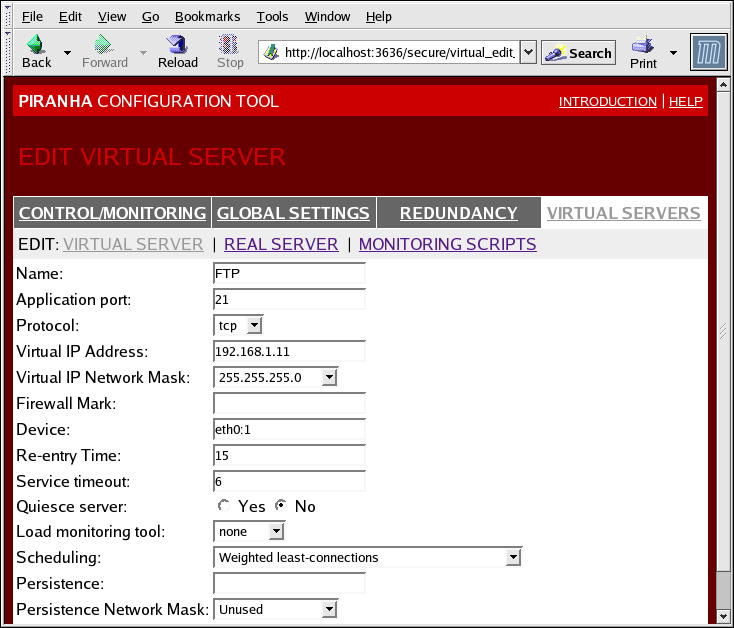
圖形 4.6. 「虛擬伺服器」子區段
- 名稱
- 請輸入一組具描述性的名稱,以用來辨識虛擬伺服器。這組名稱「不是」機器的主機名稱,因此請使用清晰易懂的名稱。您甚至可參照虛擬伺服器所使用的協定,例如 HTTP。
- 應用程式連接埠
- 輸入服務應用程式將會監聽的連接埠號。因為此範例是針對於 HTTP 服務,因此我們使用了連接埠 80。
- 協定
- 在下拉式選單中選擇 UDP 或是 TCP。網站伺服器一般會透過 TCP 協定來進行通訊,因此我們在以上範例中選擇了 TCP。
- 虛擬 IP 位址
- 請在此文字欄位中輸入虛擬伺服器的浮動 IP 位址。
- 虛擬 IP 網路遮罩
- 以下拉式選單為此虛擬伺服器設定網路遮罩。
- 防火牆標記
- 除非您要綁定多連接埠的協定,或是為個別或相聯的協定建立一個多連接埠的虛擬伺服器,否則「請勿」在此欄位中輸入防火牆標記的整數值。在此範例中,以上虛擬伺服器含有一組值為 80 的「防火牆標記」,因為我們要使用值為 80 的防火牆標記將連線綁定至連接埠 80 上的 HTTP,以及連接埠 443 上的 HTTPS。當和「持續性」(persistence)結合時,此技巧將可確保存取不安全與安全網站的使用者,會被路由轉向至相同的真實伺服器上,並保留狀態。
警告
在此欄位中輸入防火牆標記,可讓 IPVS 確保含有此防火牆標記的封包,會被以相同的方式處理,不過您必須在 Piranha Configuration Tool 外進行額外的配置,以實際指定防火牆標記。欲取得有關於建立多連接埠服務的相關資訊,請參閱〈節 3.4, “多連接埠與 Load Balancer 外掛程式”〉,欲建立高可用性的 FTP 虛擬伺服器,請參閱〈節 3.5, “配置 FTP”〉。 - 裝置
- 請輸入您希望定義了「虛擬 IP 位址」欄位的浮動 IP 位址綁定至的網路裝置之名稱。您應為公共浮動 IP 位址與連至公共網路的乙太網路介面卡,建立一項別名。在此範例中,公共網路位於
eth0介面卡上,因此應輸入eth0:1為裝置名稱。
- 重新加入的時間
- 輸入一個定義時間長度(秒)的整數值,active LVS 路由器在經過了這段時間後,便會嘗試重新啟用真實伺服器,並將其加回集區中。
- 服務逾時
- 輸入一個定義時間長度(秒)的整數值,這段時間經過後,真實伺服器便會被視為完全失效,並由集區中移除。
- 靜默伺服器
- 選擇「靜默伺服器」(Quiesce server)選取鈕時,真實伺服器若無法使用,其權重會設為 0。這會馬上停用真實伺服器。如果之後真實伺服器變為可用,真實伺服器就會被重新啟用,並回復到原先的權重。如果停用了「靜默伺服器」,無法使用的真實伺服器就會從伺服器表中移除;之後若此伺服器又變為可用,就會被加入虛擬伺服器列表中。
- 載入監控工具
- LVS 路由器可透過
rup或ruptime監控各個真實伺服器上的負載。若您由下拉式選單中選擇了rup,各個真實伺服器皆必須執行rstatd服務。若您選擇了ruptime的話,各個真實伺服器則必須執行rwhod服務。警告
負載監控與負載平衡「不同」,並且當與加權排程演算法併用時,可能會造成難以預測的排程行為。此外,若您欲使用負載監控,真實伺服器必須要是 Linux 機器。 - 排程
- 請由下拉式選單中選擇您欲使用的排程演算法。預設值為
Weighted least-connection(加權最少連線數)。欲取得更多有關於排程演算法上的相關資訊,請參閱〈節 1.3.1, “排程演算法”〉。 - 持續性
- 如果在客戶端交易期間,管理者需要持續連上虛擬伺服器,請在這文字欄位中,輸入連線逾時之前的可允許非動作中之秒數。
重要
如果您在上述的「防火牆標誌」欄位中輸入了值,那麼您也應該輸入持續性的值。同時,請確定如果您同時使用防火牆標誌與持續值,那麼持續值會與每台擁有防火牆標記的虛擬伺服器相同。欲知持續值與防火牆標記的更多資訊,請參閱〈節 1.5, “Persistence 和 Firewall Marks”〉。 - 持續性網路遮罩
- 要限制持續性用在特定的子網路上,請從下拉式選單中適當的網路遮罩。
注意
在防火牆標記出現之前,由子網路來限制持續性是透過較原始的綁定連線方式來進行。現在,建議使用者透過防火牆標記來達成一樣的結果。
警告
在此面板中進行了變更後,請記得按下「接受」按鈕,以確保您在選擇新面板時,不會遺失已進行的任何變更。

